M
master_of_mac
Ambitioniertes Mitglied
- 7
Eine weitere Möglichkeit das HTC One X mit Mac OS X als Laufwerk zu mounten ist über eine FTP-Verbindung. Dieser Weg ist selbstverständlich für andere Geräte mit Android-Betriebssystem auch möglich.
In dieser Anleitung wird erklärt wie Ihr Eure Daten vom One X Daten auslesen respk. auf die Speicherkarte kopieren könnt.
Um die Daten lediglich auszulesen genügt die Variante Finder.
Wollt Ihr aber Lese- und Schreibrechte für die Speicherkarte, verwendet Ihr die Variante CyberDuck.
Hierbei handelt sich um keines Falls um ROOT zugriff!
Bei dieser Variante muss das Gerät zwingend mit einem WiFi verbunden sein. Habt Ihr kein WiFi müsst Ihr mit dem Programm Android File Transfer über USB die Daten austauschen.
HTC One X konfigurieren
swiFTP Installieren
swiFTP Download
Als erstes wird das Programm swiFTP auf dem Gerät installiert.
Da das Programm nicht aus dem PlayStore herunter geladen werden kann, müsst Ihr unter: Einstellung => Sicherheit und bei "Unbekannte Quellen" ein Häckchen setzen.
swiFTP kann per Bluetooth oder direkt von hier auf das Gerät geladen und installiert werden. swiFTP findet Ihr im Anhang. Das Programm ist Virenfrei.
swiFTP starten und konfigurieren
Ist swiFTP installiert, starten wir es:

Um die Anleitung einfach zu gestalten, ist der Username und Passwort in diesem Beispiel jeweils "ftp"
Den Username und das Passwort könnt Ihr nach belieben anpassen.
Bei "Running" ein Häckchen setzen und schon ist das One X ein FTP-Server.
Im Beispiel lautet die FTP-Adresse: ftp://192.168.1.192:2121
Achtung: Diese Adresse kann bei Euch unterschiedlich gestaltet sein, je nach dem was Ihr für ein Router verwendet.
Mac OS X konfigurieren
Variante Finder (nur Lesen)
Finder konfigurieren
Die folgenden Schritte dienen lediglich dazu den Speicher von Eurem Androiden auszulesen. Apple hat den Finder an die kurze Leine genommen. Wird eine Verbindung zu einem FTP-Server hergestellt, hat der Finder nur Leserechte. Das hat damit zu tun dass Apple dem Finder nur Lese- und Schreibrechte für MobileMe (Vorgänger iCloud) und iCloud gewährt, dies ist streng genommen auch ein FTP-Zugang.
Variante CyberDuck (lesen und schreiben)
CyberDuck konfigurieren
CyberDuck ist eine FTP-Client-Software welche sehr einfach zu handhaben ist. Die Software ist für Macintiosh OS X und für Microsoft Windows als kostenloser Download erhältlich.
Diese Anleitung bezieht sich nur auf Macintosh Computer
Das war die ganze Hexerei.
Viel Spass beim Daten hin und her schieben
In dieser Anleitung wird erklärt wie Ihr Eure Daten vom One X Daten auslesen respk. auf die Speicherkarte kopieren könnt.
Um die Daten lediglich auszulesen genügt die Variante Finder.
Wollt Ihr aber Lese- und Schreibrechte für die Speicherkarte, verwendet Ihr die Variante CyberDuck.
Hierbei handelt sich um keines Falls um ROOT zugriff!
Bei dieser Variante muss das Gerät zwingend mit einem WiFi verbunden sein. Habt Ihr kein WiFi müsst Ihr mit dem Programm Android File Transfer über USB die Daten austauschen.
HTC One X konfigurieren
swiFTP Installieren
swiFTP Download
Als erstes wird das Programm swiFTP auf dem Gerät installiert.
Da das Programm nicht aus dem PlayStore herunter geladen werden kann, müsst Ihr unter: Einstellung => Sicherheit und bei "Unbekannte Quellen" ein Häckchen setzen.
swiFTP kann per Bluetooth oder direkt von hier auf das Gerät geladen und installiert werden. swiFTP findet Ihr im Anhang. Das Programm ist Virenfrei.
swiFTP starten und konfigurieren
Ist swiFTP installiert, starten wir es:
Um die Anleitung einfach zu gestalten, ist der Username und Passwort in diesem Beispiel jeweils "ftp"
Den Username und das Passwort könnt Ihr nach belieben anpassen.
Bei "Running" ein Häckchen setzen und schon ist das One X ein FTP-Server.
Im Beispiel lautet die FTP-Adresse: ftp://192.168.1.192:2121
Achtung: Diese Adresse kann bei Euch unterschiedlich gestaltet sein, je nach dem was Ihr für ein Router verwendet.
Mac OS X konfigurieren
Variante Finder (nur Lesen)
Finder konfigurieren
Die folgenden Schritte dienen lediglich dazu den Speicher von Eurem Androiden auszulesen. Apple hat den Finder an die kurze Leine genommen. Wird eine Verbindung zu einem FTP-Server hergestellt, hat der Finder nur Leserechte. Das hat damit zu tun dass Apple dem Finder nur Lese- und Schreibrechte für MobileMe (Vorgänger iCloud) und iCloud gewährt, dies ist streng genommen auch ein FTP-Zugang.
Nun öffnen wir den Finder. Entweder "Gehe zu" => "mit Server verbinden" oder mit der Tastenkombination [cmd]+[K].

Nun öffnet sich folgendes Fenster:

Im Feld "Serveradresse" gibt Ihr die Adresse ein welche Euch swiFTP vorgibt. In diesem Beispiel lautet die FTP-Adresse: ftp://192.168.1.192:2121
Nun auf "Verbinden" klicken
Es öffnet sich ein Anmeldefenster:

Verbinden als: "Registrierter Benutzer"
Bei Benutzername und Passwort gibt Ihr das ein was Ihr in swiFTP gesetzt habt.
Evtl. ein Häckchen setzten bei "Kennwort im Schlüsselbund speichern". Die macht durchaus Sinn, so müsst Ihr später nicht das ganze Anmeldeprozedere durchspielen.
"Verbinden" klicken.

Nun seht Ihr in etwa so ein Fenster. Dies kann je nach Finder-Einstellung varieren. Sucht den Ordner "sdcard". Dieser Ordner ist so zu sagen die Speicherkarte in Eurem One X.
Mit dem Finder könnt Ihr wie schon gesagt nur Auslesen.
Nun öffnet sich folgendes Fenster:
Im Feld "Serveradresse" gibt Ihr die Adresse ein welche Euch swiFTP vorgibt. In diesem Beispiel lautet die FTP-Adresse: ftp://192.168.1.192:2121
Nun auf "Verbinden" klicken
Es öffnet sich ein Anmeldefenster:
Verbinden als: "Registrierter Benutzer"
Bei Benutzername und Passwort gibt Ihr das ein was Ihr in swiFTP gesetzt habt.
Evtl. ein Häckchen setzten bei "Kennwort im Schlüsselbund speichern". Die macht durchaus Sinn, so müsst Ihr später nicht das ganze Anmeldeprozedere durchspielen.
"Verbinden" klicken.
Nun seht Ihr in etwa so ein Fenster. Dies kann je nach Finder-Einstellung varieren. Sucht den Ordner "sdcard". Dieser Ordner ist so zu sagen die Speicherkarte in Eurem One X.
Mit dem Finder könnt Ihr wie schon gesagt nur Auslesen.
Variante CyberDuck (lesen und schreiben)
CyberDuck konfigurieren
CyberDuck ist eine FTP-Client-Software welche sehr einfach zu handhaben ist. Die Software ist für Macintiosh OS X und für Microsoft Windows als kostenloser Download erhältlich.
Diese Anleitung bezieht sich nur auf Macintosh Computer
CyberDuck downloaden
Nach erfolgreichem Download verschiebt Ihr CyberDuck in den Programmordner. Evtl. wird das Passwort abgefragt.


CyberDuck öffnen

Links oben auf "Neue Verbindung" klicken und es öffnet sich folgendes PopUp:
Einstellungen auf dieses Beispiel bezogen:
Server: 192.168.1.192
Port: 2121
Benutzername: ftp
Passwort: ftp
Pfad: /sdcard

Ihr verwendet bitte Eure eigenen Angaben und tragt diese ein.
Damit nicht jedes Mal der Ordner "sdcard" gesucht werden muss könnt Ihr unter "Erweiterte Optionen" den Pfad direkt auf die Speicherkarte setzen:
Dies ist bei allen Androiden gleich, egal ob die Speicherkarte entfernt werden kann oder fest verbaut ist.
Danach auf "Verbinden" klicken.
Nun ist der gesamte Inhalt welcher sich auf der Speicherkarte befindet in CyberDuck zu sehen.

Mit CyberDuck habt Ihr Lese- und Schreibzugriff auf der Speicherkarte.
Verbindung als Favorit setzen
Damit Ihr nicht jedes Mal alles neu einstellen müsst setzt Ihr die Verbindung als Favorit:
Nach erfolgreichem Download verschiebt Ihr CyberDuck in den Programmordner. Evtl. wird das Passwort abgefragt.
CyberDuck öffnen
Links oben auf "Neue Verbindung" klicken und es öffnet sich folgendes PopUp:
Einstellungen auf dieses Beispiel bezogen:
Server: 192.168.1.192
Port: 2121
Benutzername: ftp
Passwort: ftp
Pfad: /sdcard
Ihr verwendet bitte Eure eigenen Angaben und tragt diese ein.
Damit nicht jedes Mal der Ordner "sdcard" gesucht werden muss könnt Ihr unter "Erweiterte Optionen" den Pfad direkt auf die Speicherkarte setzen:
Code:
/sdcardDies ist bei allen Androiden gleich, egal ob die Speicherkarte entfernt werden kann oder fest verbaut ist.
Danach auf "Verbinden" klicken.
Nun ist der gesamte Inhalt welcher sich auf der Speicherkarte befindet in CyberDuck zu sehen.
Mit CyberDuck habt Ihr Lese- und Schreibzugriff auf der Speicherkarte.
Verbindung als Favorit setzen
Damit Ihr nicht jedes Mal alles neu einstellen müsst setzt Ihr die Verbindung als Favorit:
Im CyberDuck auf das Buch-Symbol klicken und danach auf den Reiter Lesezeichen, danach unten links auf das +-Symbol klicken.

Folgendes Fenster öffnet sich:

Hier wird kein Passwort abgefragt, hab Ihr schon einmal über "Neue Verbindung" eine Verbindung mit dem Gerät hergestellt und Ihr habt die Login-Daten im Schlüsselbund speichern lassen, muss das Passwort nicht mehr eingetragen werden.
Ansonsten wird folgende Meldung angezeigt:

Folgendes Fenster öffnet sich:
Hier wird kein Passwort abgefragt, hab Ihr schon einmal über "Neue Verbindung" eine Verbindung mit dem Gerät hergestellt und Ihr habt die Login-Daten im Schlüsselbund speichern lassen, muss das Passwort nicht mehr eingetragen werden.
Ansonsten wird folgende Meldung angezeigt:
Das war die ganze Hexerei.
Viel Spass beim Daten hin und her schieben
Anhänge
-
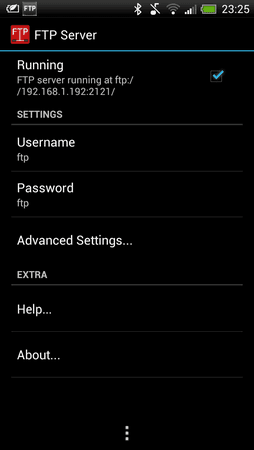 2013-01-04 23.25.43.png14,1 KB · Aufrufe: 274
2013-01-04 23.25.43.png14,1 KB · Aufrufe: 274 -
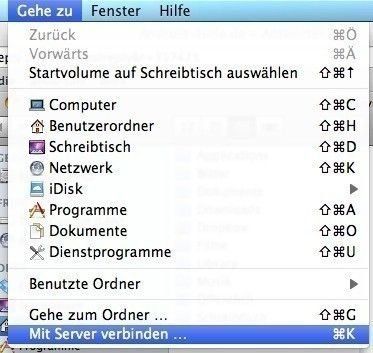 Bildschirmfoto 2013-01-04 um 23.39.51.jpg28,3 KB · Aufrufe: 247
Bildschirmfoto 2013-01-04 um 23.39.51.jpg28,3 KB · Aufrufe: 247 -
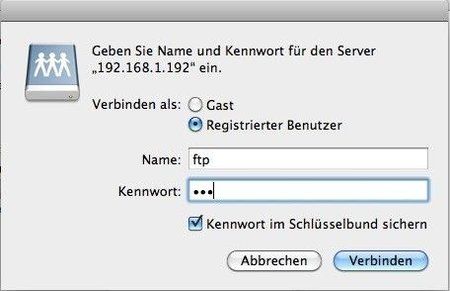 Bildschirmfoto 2013-01-04 um 23.40.52.jpg18,5 KB · Aufrufe: 261
Bildschirmfoto 2013-01-04 um 23.40.52.jpg18,5 KB · Aufrufe: 261 -
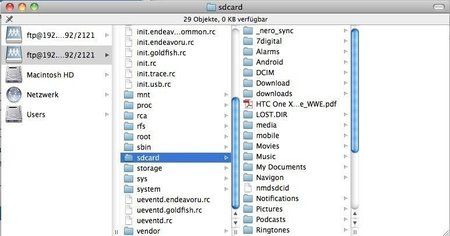 Bildschirmfoto 2013-01-04 um 23.41.32.jpg50,1 KB · Aufrufe: 271
Bildschirmfoto 2013-01-04 um 23.41.32.jpg50,1 KB · Aufrufe: 271 -
swiftp_2.1.apk79,5 KB · Aufrufe: 149
-
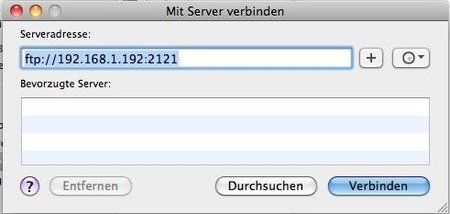 Bildschirmfoto 2013-01-04 um 23.40.33.jpg15,4 KB · Aufrufe: 277
Bildschirmfoto 2013-01-04 um 23.40.33.jpg15,4 KB · Aufrufe: 277 -
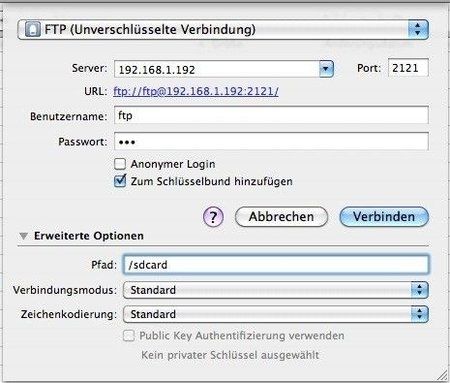 Bildschirmfoto 2013-01-06 um 14.48.47.jpg31,9 KB · Aufrufe: 264
Bildschirmfoto 2013-01-06 um 14.48.47.jpg31,9 KB · Aufrufe: 264 -
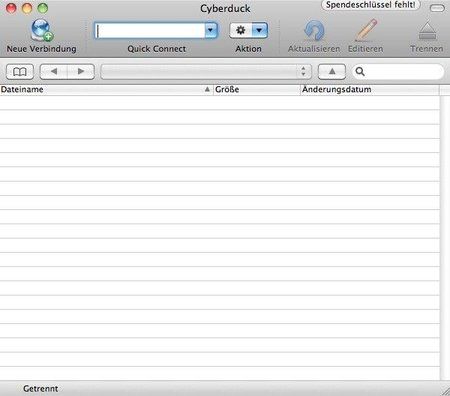 Bildschirmfoto 2013-01-06 um 14.46.32.jpg30,4 KB · Aufrufe: 251
Bildschirmfoto 2013-01-06 um 14.46.32.jpg30,4 KB · Aufrufe: 251 -
 Bildschirmfoto 2013-01-06 um 14.49.07.jpg66 KB · Aufrufe: 252
Bildschirmfoto 2013-01-06 um 14.49.07.jpg66 KB · Aufrufe: 252 -
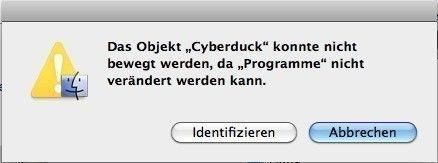 Bildschirmfoto 2013-01-06 um 15.00.17.jpg12,9 KB · Aufrufe: 291
Bildschirmfoto 2013-01-06 um 15.00.17.jpg12,9 KB · Aufrufe: 291 -
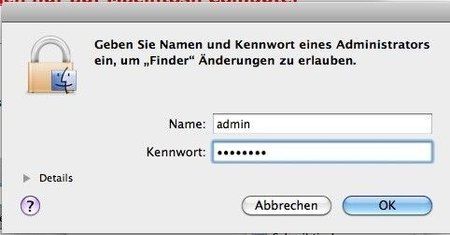 Bildschirmfoto 2013-01-06 um 15.00.32.jpg17,4 KB · Aufrufe: 268
Bildschirmfoto 2013-01-06 um 15.00.32.jpg17,4 KB · Aufrufe: 268 -
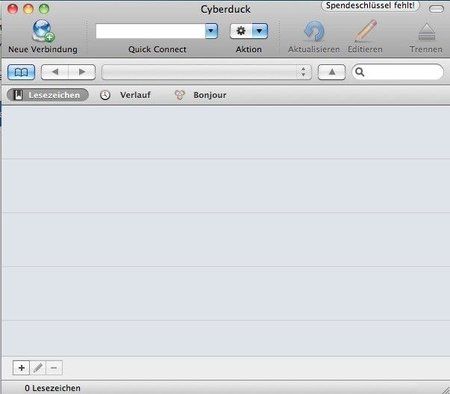 Bildschirmfoto 2013-01-06 um 15.13.05.jpg25,9 KB · Aufrufe: 262
Bildschirmfoto 2013-01-06 um 15.13.05.jpg25,9 KB · Aufrufe: 262 -
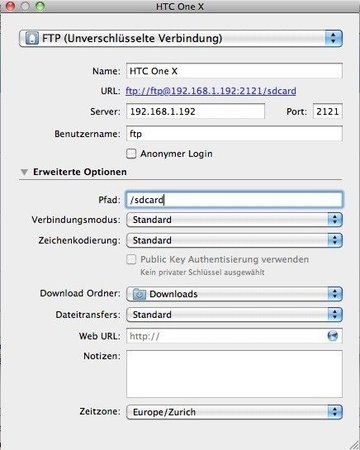 Bildschirmfoto 2013-01-06 um 15.14.04.jpg35,6 KB · Aufrufe: 242
Bildschirmfoto 2013-01-06 um 15.14.04.jpg35,6 KB · Aufrufe: 242 -
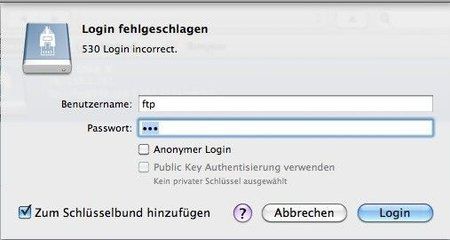 Bildschirmfoto 2013-01-06 um 15.14.18.jpg19 KB · Aufrufe: 309
Bildschirmfoto 2013-01-06 um 15.14.18.jpg19 KB · Aufrufe: 309
